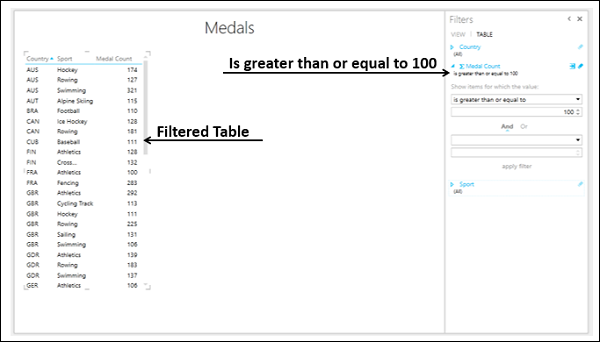Excel Power View - Visualização de Tabela
No Power View, para cada visualização que você deseja criar, você começa criando uma Tabela, que é o padrão, e então converte a Tabela para outras visualizações facilmente.
A tabela se parece com qualquer outra tabela de dados, com colunas representando campos e linhas representando valores de dados. Você pode selecionar e desmarcar campos na lista Campos do Power View para escolher os campos que devem ser exibidos na Tabela. Os campos podem ser da mesma tabela de dados ou de diferentes tabelas de dados relacionadas.
Criação de uma mesa
Para criar uma tabela no Power View, faça o seguinte -
- Clique na área Power View.
- Clique na tabela - Resultados na lista Campos do Power View.
- Selecione os campos País, Esporte e Medalha.
Uma tabela será exibida no Power View com os campos selecionados como colunas, contendo os valores reais.
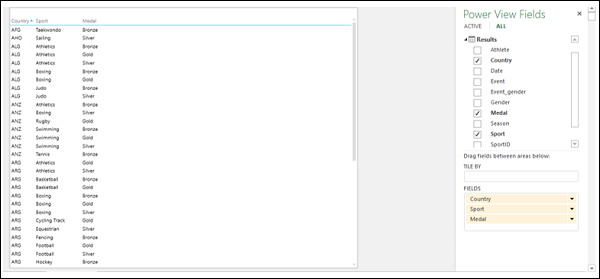
Compreendendo a visualização da tabela
Você pode ver que os campos selecionados aparecem na área CAMPOS na lista Campos do Power View. As colunas são formatadas de acordo com seu tipo de dados, conforme definido no modelo de dados no qual o relatório se baseia.
A ordem dos campos na área FIELDS representa a ordem das colunas na Tabela. Você pode alterar a ordem arrastando os campos na área FIELDS. Você pode classificar a tabela por qualquer coluna clicando no nome da coluna. A ordem de classificação pode ser crescente ou decrescente por valores.
Você pode filtrar os dados na Tabela, escolhendo as opções de filtragem na área Filtros, no Tableaba. Você pode adicionar campos aoTable arrastando o campo para a Tabela no Power View ou para o FIELDSárea. Se você arrastar um campo para a área do Power View e não para a Tabela, uma nova Tabela será exibida.
Adicionando um Campo à Tabela como Contagem
Suponha que você queira exibir a contagem de medalhas como uma coluna. Você pode fazer isso adicionando o campo Medalha à Tabela como Contagem.
- Clique na seta ao lado do campo, Medal, na lista Campos do Power View.
- Selecione Add to Table as Count na lista suspensa.
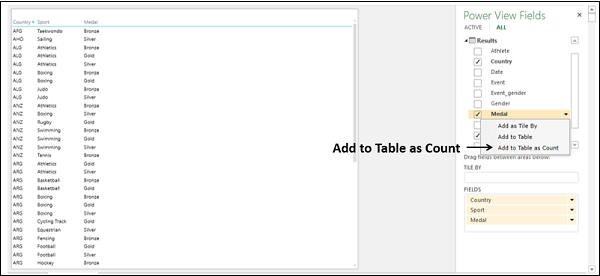
Uma nova coluna Contagem de medalha será adicionada à tabela, exibindo os valores da contagem de medalha.

Adicionando um Campo de Contagem à Tabela
Como seus dados têm mais de 34000 linhas, adicionar o campo Medalha como Contagem à Tabela não é uma abordagem eficiente, pois o Power View deve fazer o cálculo sempre que você alterar o layout da Tabela.
A maneira mais eficaz é adicionar um campo calculado à tabela de dados Medalhas no Modelo de Dados.
- Clique na guia PowerPivot na Faixa de Opções.
- Clique em Gerenciar no grupo Modelo de Dados. As tabelas no Modelo de Dados serão exibidas.
- Clique na guia Resultados.
- Na tabela Resultados, na área de cálculo, na célula abaixo da coluna Medalha, digite a seguinte fórmula DAX
Medal Count:=COUNTA([Medal])
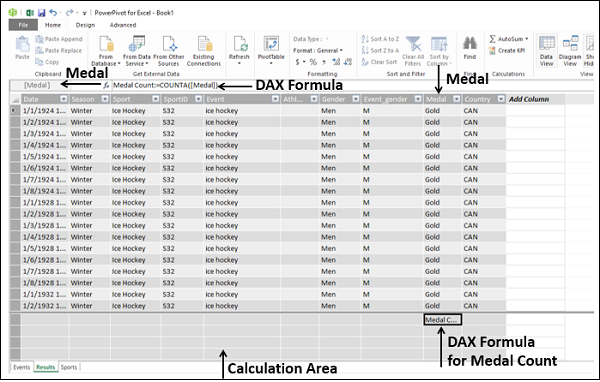
Você pode ver que a fórmula de contagem de medalhas aparece na barra de fórmulas e, à esquerda da barra de fórmulas, o nome da coluna Medalha é exibido.
Na planilha do Power View, você receberá uma mensagem do Power View informando que o Modelo de Dados foi alterado e, se clicar em OK, as alterações serão refletidas no seu Power View. Clique OK.
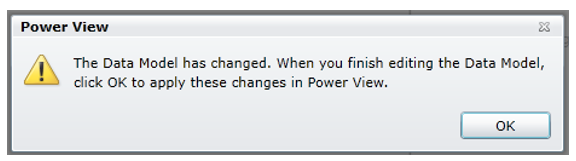
Na lista de Campos do Power View, você pode observar o seguinte -
Um novo campo Contagem de medalhas é adicionado à tabela Resultados.
Um ícone de calculadora aparece adjacente ao campo Contagem de medalhas, indicando que é um campo calculado.
Selecione os campos - País, Esporte e Contagem de medalhas.
A tabela do Power View exibe a contagem de medalhas por país e por esporte.
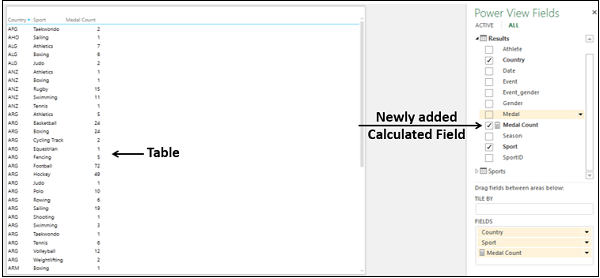
Tabela de filtragem no Power View
Você pode filtrar os valores exibidos na Tabela, definindo os critérios de filtro.
- Clique na guia TABELA na área Filtros.
- Clique em Contagem de medalhas.
- Clique no ícone Advanced filter mode à direita da contagem de medalhas.
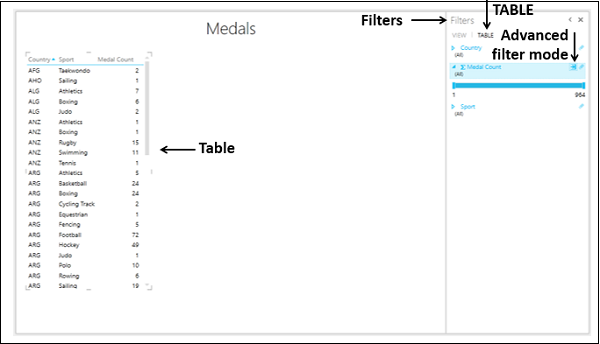
Selecione is greater than or equal to da lista suspensa em Show items for which the value.
Digite 100 na caixa abaixo e clique em Apply Filter.
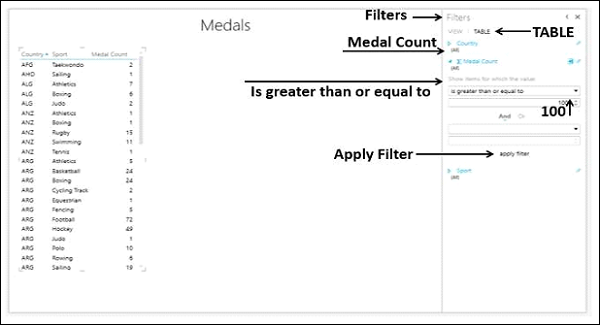
o Table irá exibir apenas os registros com Medal Count >= 100.